Mengelola izin dan lisensi untuk pengguna di akun pelanggan
Peran GDAP yang sesuai: Administrator Lisensi | Administrator Pengguna | Penulis Direktori
Pengguna uji coba: Gunakan langkah-langkah ini untuk mengubah izin atau menambahkan atau menghapus lisensi pengguna untuk produk Microsoft untuk satu pengguna.
Untuk menambahkan atau menghapus lisensi pengguna untuk langganan SaaS berbasis lisensi di marketplace komersial, lihat Menambahkan atau menghapus lisensi untuk langganan SaaS.
- Masuk ke Pusat Mitra dan pilih Pelanggan.
- Pilih pelanggan yang akan dipulihkan dari daftar Pelanggan.
- Di menu pelanggan, pilih Pengguna dan lisensi.
- Pilih pengguna, lalu pilih Edit di panel kanan.
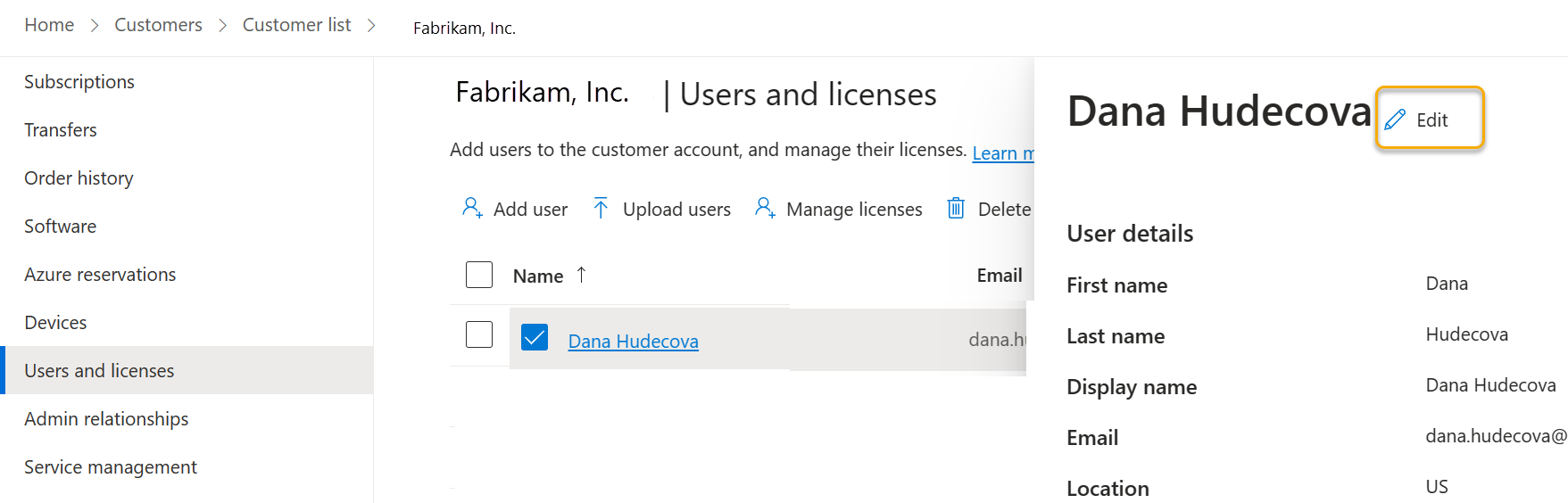
- Ubah info pengguna apa pun, dan pilih Berikutnya.
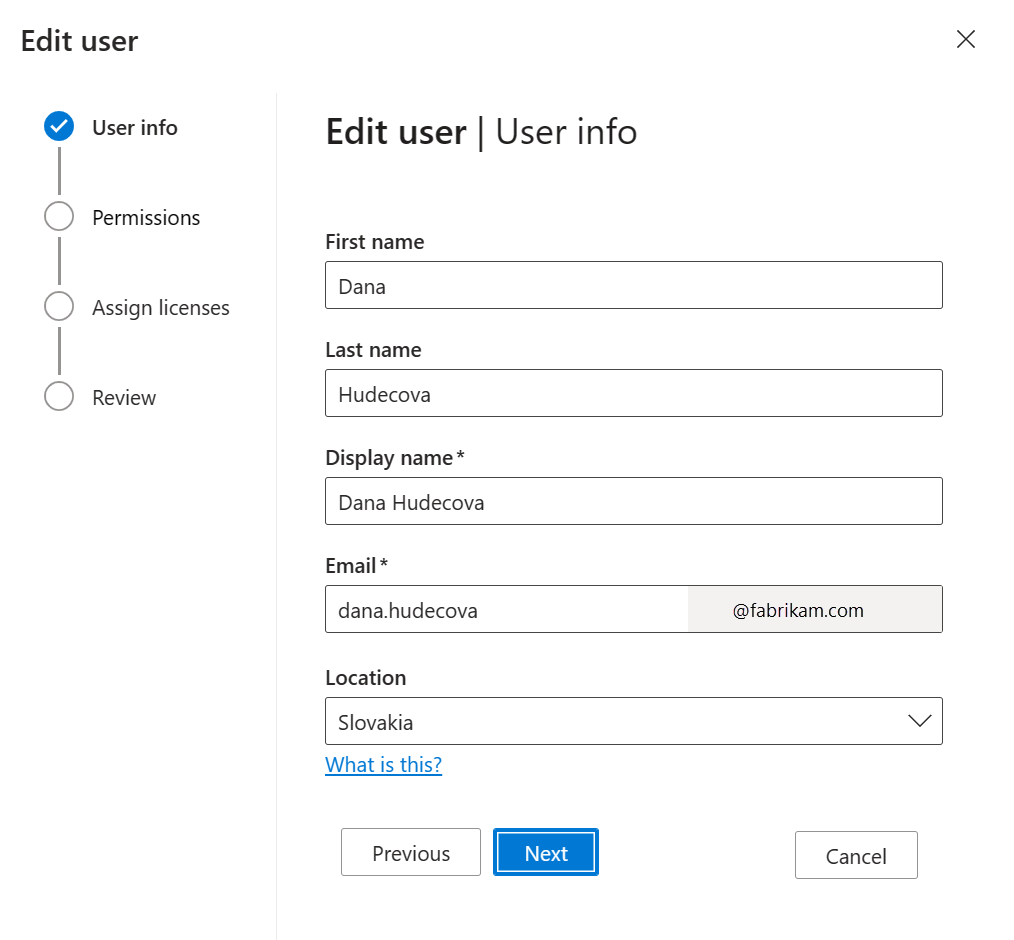
- Perbarui pengaturan izin, lalu pilih Berikutnya.

- Tambahkan atau cabut lisensi, lalu pilih Berikutnya.

- Tinjau perubahan, lalu pilih Selesai.
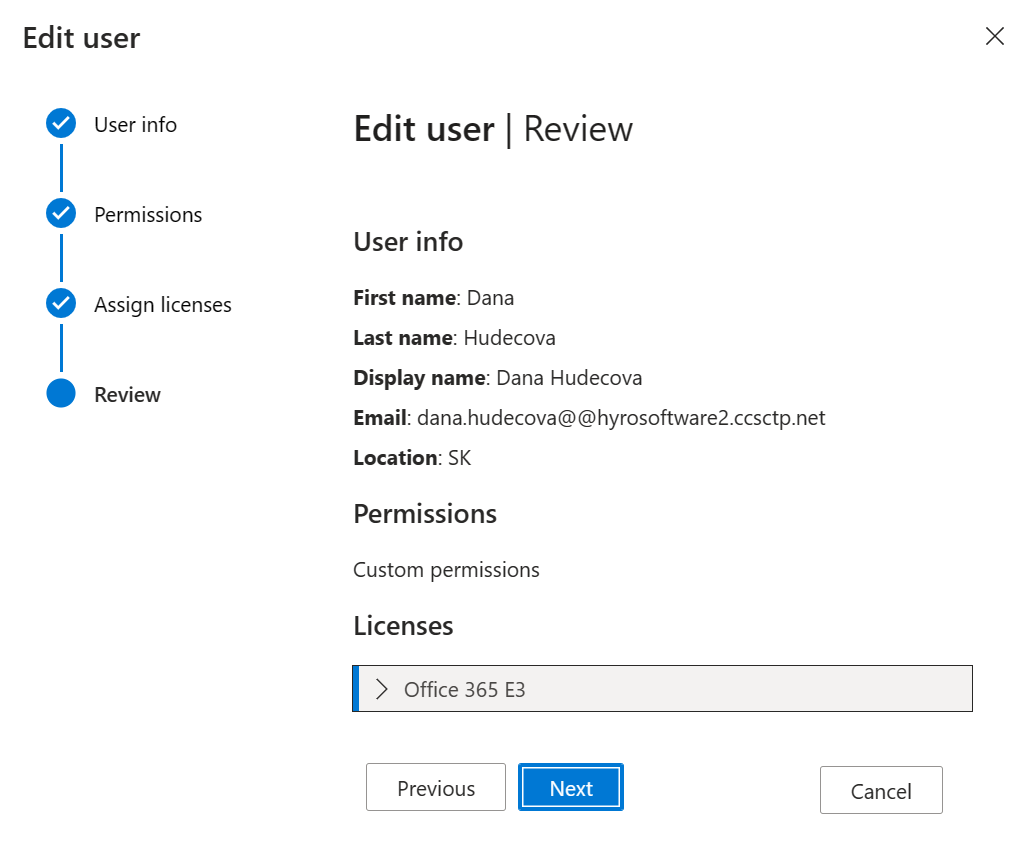
Lisensi CSP di Pusat Admin Microsoft 365
Langganan CSP muncul di tab Lisensi dan produk Anda untuk Pelanggan di bawah Penagihan.
Penyimpanan Ekstra Office 365 atau Defender untuk Office 365 untuk Fakultas tidak muncul di tab Lisensi karena tidak dapat ditetapkan kepada pelanggan. Namun mereka muncul di tab Produk Anda, yang dapat dilihat pelanggan.
Pembelian perangkat lunak muncul di tab Produk Anda, yang hanya dapat dilihat pelanggan. Mitra harus menggunakan Pusat Mitra untuk melihat pembelian perangkat lunak dengan kunci terkait dan/atau mengunduh media.
Lisensi NCE muncul sebagai Tidak Tersedia di halaman Produk Anda di tab Lisensi yang Ditetapkan. Kuantitas yang dibeli menunjukkan jumlah lisensi, tetapi Lisensi yang Ditetapkan selalu muncul sebagai Tidak Tersedia.